Atrodiet izrakstīšanās logu operētājsistēmā Windows 10
Ja vēlaties uzzināt, kas tieši notika, kad atteicāties no Windows lietotāja konta sesijas, jūs to darīsit priecājieties, ka sistēma Windows spēj izsekot izrakstīšanās procesam un ierakstīt vairākus notikumus sistēmas žurnālā. Šajā rakstā mēs redzēsim, kā tos atrast.
Reklāma
Tā kā OS izmanto noklusējuma žurnāla formātu, visus ar atteikšanos saistītos notikumus var skatīt, izmantojot iebūvēto notikumu skatītāja rīku. Nav nepieciešami citi trešo pušu rīki.
Operētājsistēmā Windows 10 ir īpašs notikums, kas saistīts ar lietotāja izrakstīšanās darbību.
Pasākuma ID 4647 - Lietotāja iniciēta atteikšanās. Šis notikums tiek ģenerēts, kad tiek uzsākta atteikšanās. Nekādas turpmākas lietotāja iniciētas darbības nevar notikt. Šo notikumu var interpretēt kā atteikšanās notikumu.
Lūk, kā atrast šo notikumu.
Lai atrastu izrakstīšanās iespēju, piesakieties sistēmā Windows 10, rīkojieties šādi.
- Nospiediet Uzvarēt + R taustiņus kopā, lai atvērtu dialoglodziņu Palaist, ierakstiet
eventvwr.mscun nospiediet taustiņu Enter.

- Notikumu skatītājā atlasiet Windows žurnāli -> Drošība pa kreisi.
- Labajā pusē noklikšķiniet uz saites Filtrēt pašreizējo žurnālu.
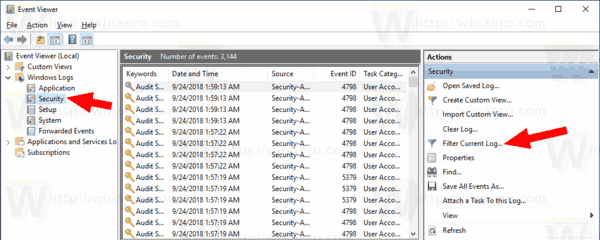
- Nākamajā dialoglodziņā ierakstiet numuru
4647tekstlodziņā zem Ietver/izslēdz notikumu ID.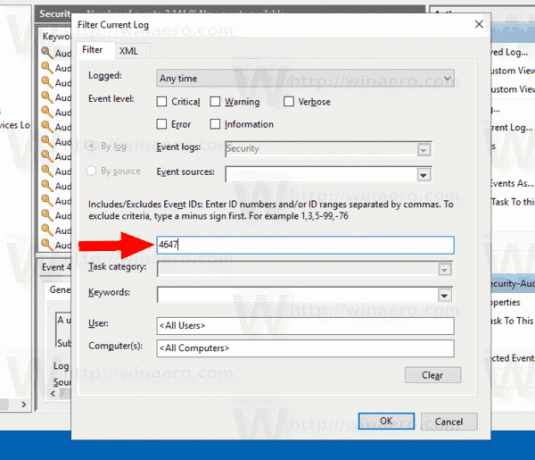
- Noklikšķiniet uz Labi, lai filtrētu notikumu žurnālu.
Tagad notikumu skatītājs parādīs tikai notikumus, kas saistīti ar atteikšanās procedūru.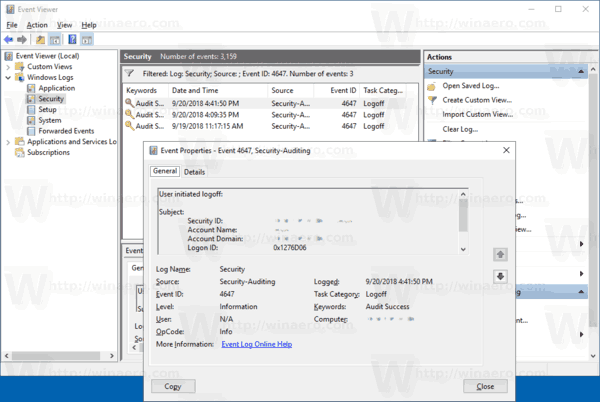
Lai iegūtu plašāku informāciju, skatiet tālāk norādīto dokumentu Windows IT Pro centra vietnē.
Piezīme. Operētājsistēmā Windows 10 atkal ir cita lietotāja saskarne, kas ietver jaunu lietotni Iestatījumi un citu izvēlni Sākt, gluži pretēji Windows 7 sākuma izvēlnei vai Windows 8 sākuma ekrānam. Tas nodrošina pamata funkcionālās iespējas, pie kurām visi ir pieraduši, lai gan tai nav sistēmas mapju apakšizvēlņu. Barošanas poga tagad atrodas citā vietā, un bloķēšanas vai atteikšanās komandas atrodas citur. Jums varētu būt interese mācīties
Visi veidi, kā izrakstīties no operētājsistēmas Windows 10
Tieši tā.


